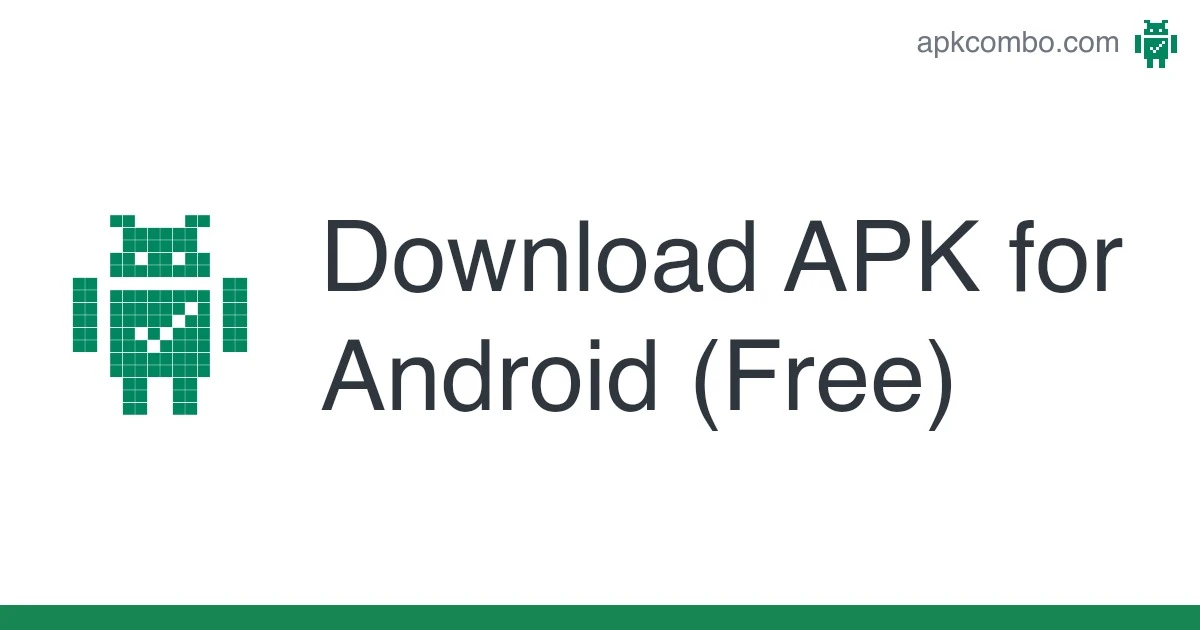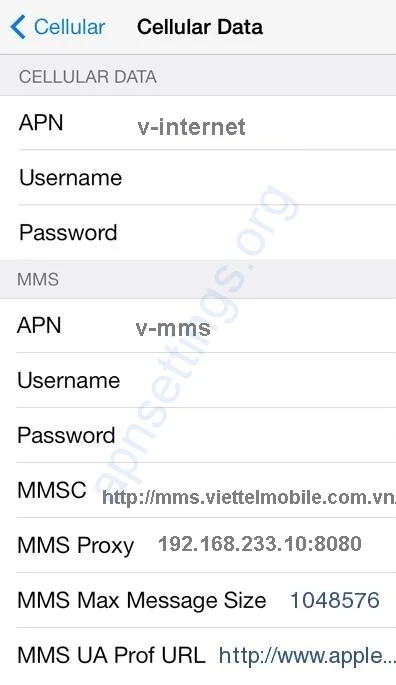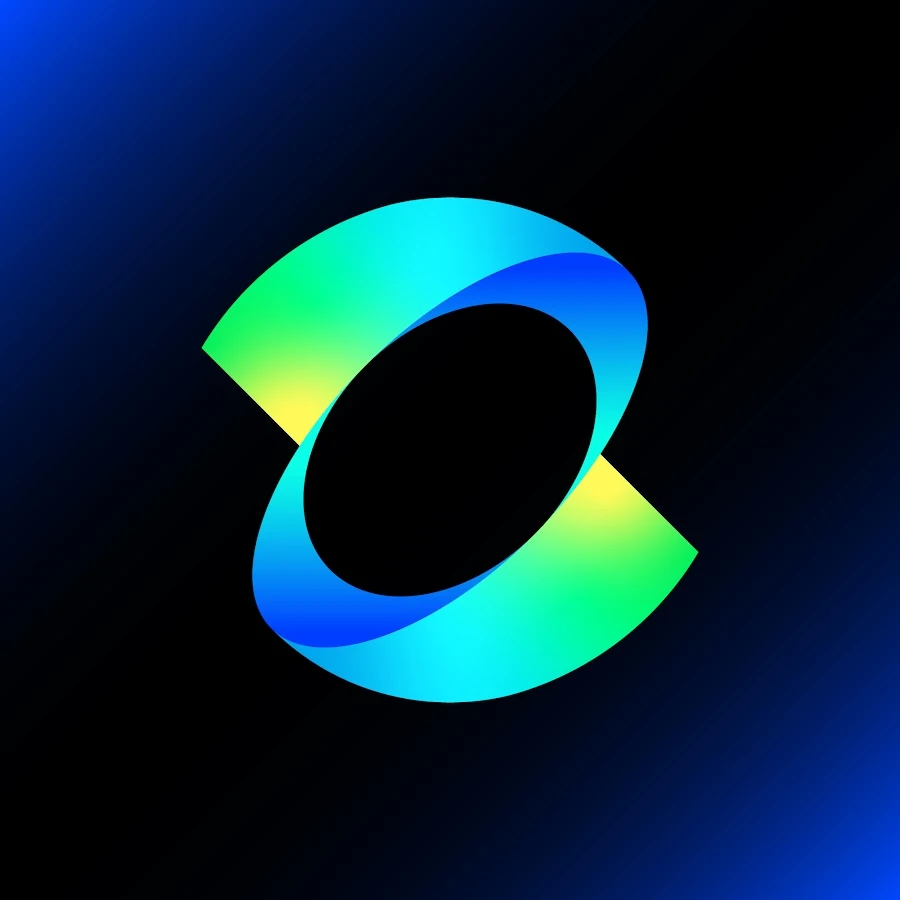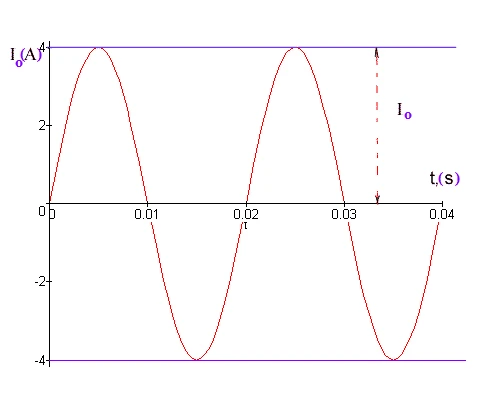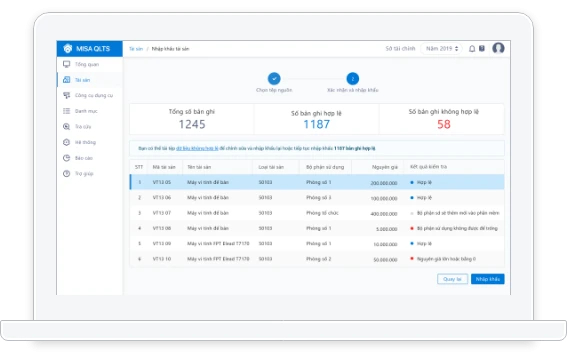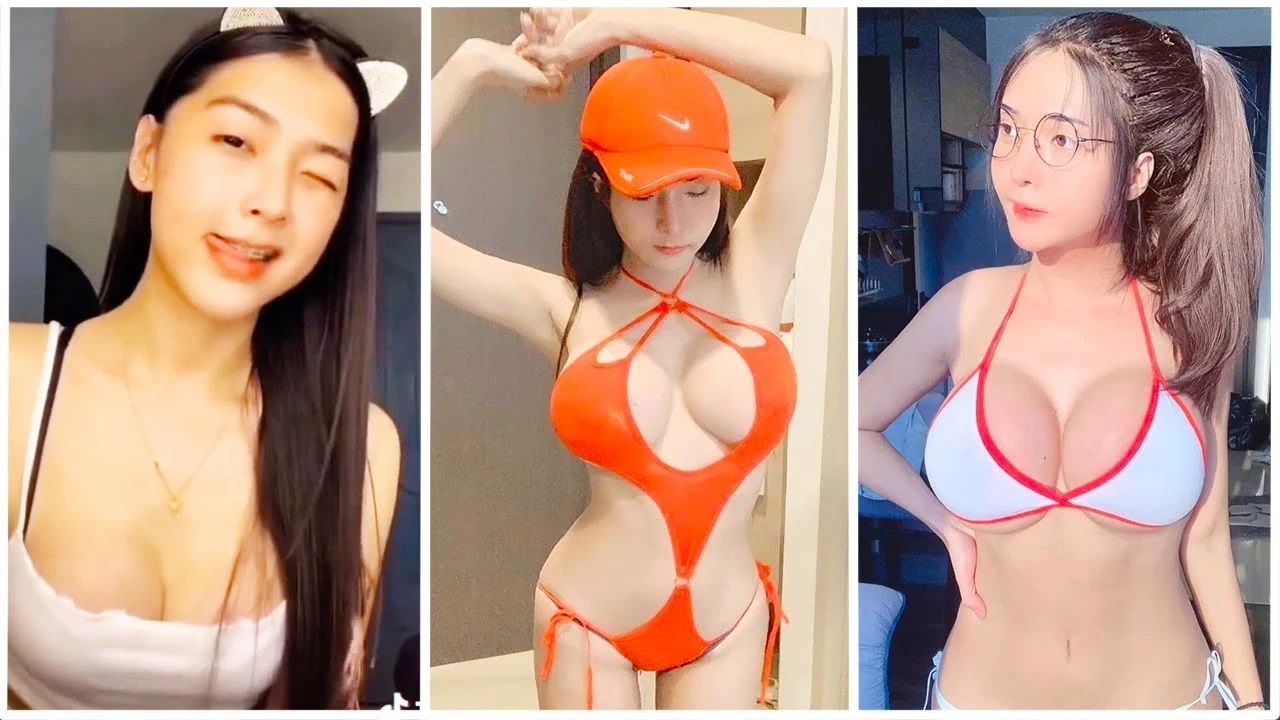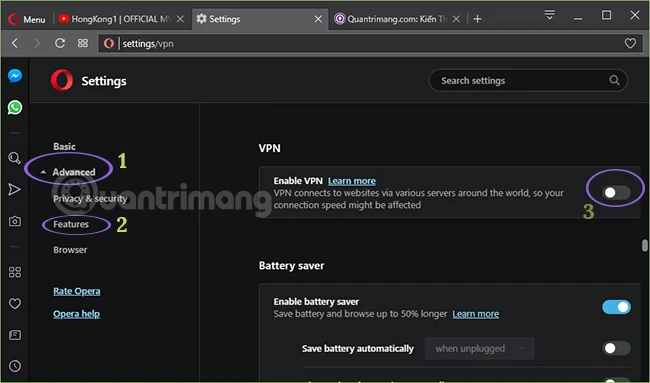Bạn muốn sử dụng máy tính nhưng xung quanh không có sóng WiFi? Lúc này, bạn muốn tìm cách chia sẻ WiFi từ điện thoại di động sang máy tính, nhưng không biết phải làm sao? Đừng lo, chỉ với một chiếc điện thoại đã đăng ký, cài đặt cấu hình 3G, 4G, bạn có thể chia sẻ WiFi đến mọi thiết bị dễ dàng. Theo dõi bài viết sau để hiểu rõ hơn nhé!
Phát WiFi từ điện thoại sang máy tính bằng điểm truy cập di động là tính năng được nhiều người sử dụng. Bởi cách này không cần dụng cụ kết nối đi kèm và có thể phát cho nhiều thiết bị cùng lúc rất tiện lợi.
+ Điện thoại thông minh có chức năng phát dữ liệu di động.
+ Tài khoản sim điện thoại có đủ tiền, hoặc bạn cũng có thể đăng ký gói dung lượng để tiết kiệm chi phí.
+ Bước 1: Vào Cài đặt > Kết nối > Chia sẻ kết nối.
+ Bước 2: Bật Điểm truy cập di động > Đồng ý tắt WiFi.
+ Bước 3: Nhấn giữ mục Điểm truy cập di động. Sau khi thiết bị chuyển sang giao diện khác, bạn tiến hành thay đổi tên và mật khẩu để đảm bảo độ bảo mật khi phát Internet.
+ Bước 4: Sau khi điện thoại phát dữ liệu di động thành công, trên máy tính sẽ hiển thị sóng WiFi có tên như bạn đã đặt trước đó. Nhấn vào và nhập mật khẩu là hoàn tất kết nối.
Phát WiFi bằng điểm truy cập di động không giới hạn số lượng thiết bị kết nối.
Một cách chia sẻ Internet từ điện thoại sang máy tính khác cực kỳ đơn giản mà bạn nên biết là dùng tính năng Bluetooth. Tuy nhiên, vì cách thực hiện khá phức tạp và tốc độ truyền dữ liệu thấp nên phương pháp này không được nhiều người dùng sử dụng.
+ Điện thoại và máy tính đều có thể kết nối Bluetooth.
+ Bước 1: Truy cập vào mục Cài đặt > Kết nối > Chia sẻ kết nối Internet.
+ Bước 2: Bật Kết nối Bluetooth Internet.
+ Bước 3: Mở máy tính, chọn Start > Settings.
+ Bước 4: Tại phần cài đặt của máy tính, bạn chọn Devices > Bluetooth & other devices > Add Bluetooth or other device.
+ Bước 5: Khi máy tính hiển thị giao diện mới, bạn chọn vào Everything else.
+ Bước 6: Chọn vào tên của điện thoại, sau đó xác nhận kết nối.
+ Bước 7: Lúc này, trên cả 2 thiết bị đều xuất hiện mã pin. Nếu so sánh thấy mã số này giống nhau, bạn nhấn YES để xác nhận kết nối là hoàn tất.
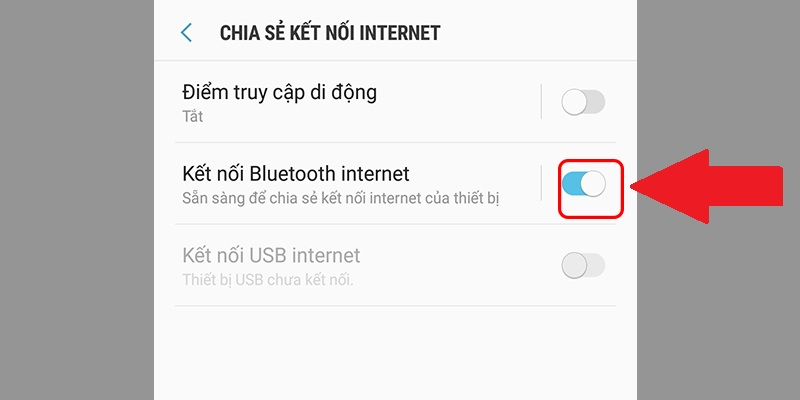
Nếu muốn phát WiFi bằng điện thoại sang laptop bằng Bluetooth, bạn có thể chọn Kết nối Bluetooth Internet.
Bằng dây cáp USB, bạn cũng có thể chia sẻ Internet từ điện thoại sang mọi loại thiết bị khác, kể cả máy tính để bàn. Mặc dù với cách này, điện thoại của bạn sẽ được tiết kiệm pin đáng kể vì có thể sạc trong lúc truyền dữ liệu mạng sang máy tính; nhưng bạn chỉ có thể phát WiFi cho 1 thiết bị duy nhất.
+ Sử dụng cáp USB chất lượng cao để không làm ảnh hưởng đến chất lượng điện thoại và máy tính.
+ Điện thoại đã được đăng ký dữ liệu di động trước đó, hoặc có đủ tiền trong tài khoản.
+ Bước 1: Dùng đầu USB của dây cáp cắm vào máy tính, đầu còn lại cắm vào điện thoại để kết nối 2 thiết bị lại với nhau.
+ Bước 2: Truy cập vào mục Cài đặt trên điện thoại > chọn Kết nối.
+ Bước 3: Chọn Chia sẻ kết nối Internet > Kết nối USB Internet.
+ Bước 4: Kiểm tra lại máy tính. Sau khi kết nối thành công, máy tính đã có thể vào mạng.
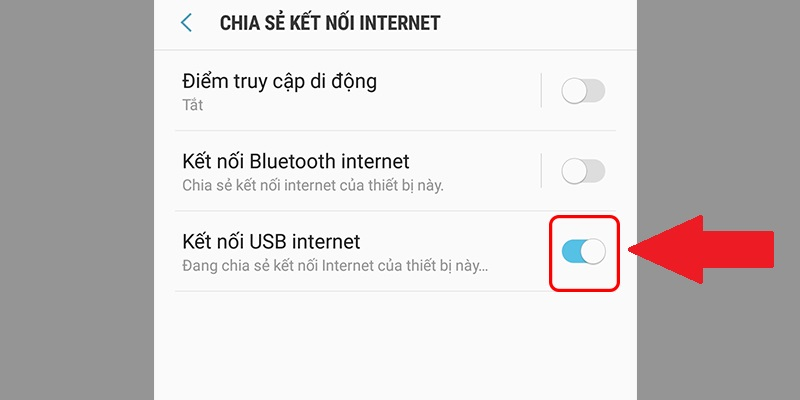
Chọn Kết nối USB Internet để hoàn tất việc kết nối.
Dưới đây, Điện Máy Chợ Lớn sẽ giải đáp cho bạn những thắc mắc xoay quanh vấn đề chia sẻ WiFi từ điện thoại sang máy tính:
Hiện nay, cách chia sẻ WiFi từ iPhone sang máy tính bằng USB và Bluetooth chỉ ứng dụng cho điện thoại thông minh hệ điều hành Android. Với iPhone, bạn có thể phát WiFi bằng
.
Điện thoại chỉ có thể truyền Internet khi chế độ dữ liệu di động và điểm truy cập cá nhân được bật, đồng nghĩa lúc này, WiFi sẽ tự động tắt. Do đó, bạn không thể vừa bật WiFi cho điện thoại, vừa phát 4G cho máy tính được nhé!
Nếu bạn đã thực hiện các cách chia sẻ như hướng dẫn trên, nhưng laptop vẫn không nhận được WiFi, thì bạn có thể thực hiện các thao tác sau:
+ Bật chế độ kết nối WiFi trên laptop.
+ Khởi động lại laptop vì có thể thiết bị đang gặp xung đột với hệ điều hành.
+ Laptop đang bị nhiễm virus nên không thể bắt được WiFi.
+ Máy tính xách tay bị thiếu Driver WiFi do hệ điều hành Windows đã quá cũ hoặc sử dụng phiên bản bẻ khóa không đầy đủ Driver.
Không nên thường xuyên chia sẻ mạng dữ liệu từ điện thoại sang máy tính, trừ khi bạn đang thực sự cần dùng Internet nhưng xung quanh không có sóng WiFi. Bởi tốc độ của WiFi mạng di động cực kỳ chậm, chưa kể dùng điện thoại làm trạm phát sẽ mau hết pin và nóng nhanh, từ đó ảnh hưởng đến chất lượng sản phẩm. Quan trọng hơn, nếu điện thoại phải vừa sạc vừa phát WiFi sẽ làm tăng nguy cơ bị cháy nổ, kém an toàn, thậm chí là đối với các model điện thoại mới như iPhone 14 Pro Max 1TB tím hay Samsung Galaxy S23 Ultra.

Chỉ nên phát WiFi khi thực sự cần để bảo vệ tuổi thọ pin điện thoại.
Trên đây, Điện Máy Chợ Lớn đã hướng dẫn bạn 3 cách chia sẻ WiFi từ điện thoại sang máy tính cực đơn giản và áp dụng được đối với cả dòng điện thoại iPhone lẫn Android, ai cũng có thể làm ngay tại nhà. Đừng quên truy cập https://dienmaycholon.com/ để xem thêm nhiều mẹo hay khác nhé!